Как отключить нативную рекламу в Windows 10

Прошло больше года с тех пор Виндовс 10 Он официально появился на рынке, и с тех пор было бесчисленное количество пользователей, которые разными способами жаловались на огромное количество скрытой рекламы, которую показывает вам операционная система Microsoft. В большинстве случаев оно протекает в более или менее замаскированной форме, но все равно практически всех весьма раздражает.
Сегодня в этом простом уроке мы объясним вам простым языком. как отключить нативную рекламу в Windows 10чтобы нам не пришлось возвращаться к тому, как нас из Редмонда призывают использовать приложение, конечно от Microsoft, вместо того, которое мы используем, а также к другим, более агрессивным видам рекламы.
Если вам надоело все это и видеть рекламу на стартовом экране Windows 10, читайте внимательно и готовьтесь одним махом положить конец всей нативной рекламе новой операционной системы от компании под руководством Сатьи Наделлы.
Как убрать рекламу с экрана блокировки

Одной из первых компаний, которая ввела рекламу на экране блокировки своих устройств, была Amazon, от которой мы могли избавиться, заплатив за устройство немного больше. Microsoft сделала это с помощью экрана блокировки Windows 10, и хотя они предупреждали нас об этом с первого момента, это почти никому не нравится.
В большом количестве случаев На этом экране мы можем увидеть полезные советы или любопытные факты, а на другом экране нам показывают рекламу.. Чтобы отключить этот тип рекламы, вам просто нужно зайти в настройки Windows 10 и получить доступ к персонализации. Оказавшись там, нам нужно будет только нажать на экран блокировки и отключить эту опцию. «Показывайте интересные факты, советы и другую информацию о Windows 10 и Кортане на экране блокировки».
Как отключить всплывающие подсказки, которые появляются время от времени
Совсем не странно, что Windows 10 показывает нам небольшая реклама или рекомендации определенных приложений в виде всплывающих окон, которые появляются в правом нижнем углу, что в некоторых случаях, по крайней мере в моем случае, меня очень раздражает. Среди наиболее повторяемых — рекомендация использовать Skype для общения с друзьями или семьей или дать шанс Microsoft Edge, если вы его не используете.
Деактивировать этот тип советов довольно просто и еще раз Нам нужно будет зайти в настройки Windows 10 и получить доступ к параметрам системы.. Оказавшись там, мы должны найти раздел «Уведомления» и, наконец, отключить эту опцию. «Получите советы, подсказки и подсказки при использовании Windows».
Прежде чем закрыть этот раздел, вы должны знать, что рекламу, предлагающую скачать Office, с интересными ценами, необходимо деактивировать другим способом. В том же меню «Уведомления» в списке приложений нужно найти Get Office. Как только вы найдете его, деактивируйте его, чтобы больше не видеть.
Как перестать видеть предлагаемые приложения в меню «Пуск»
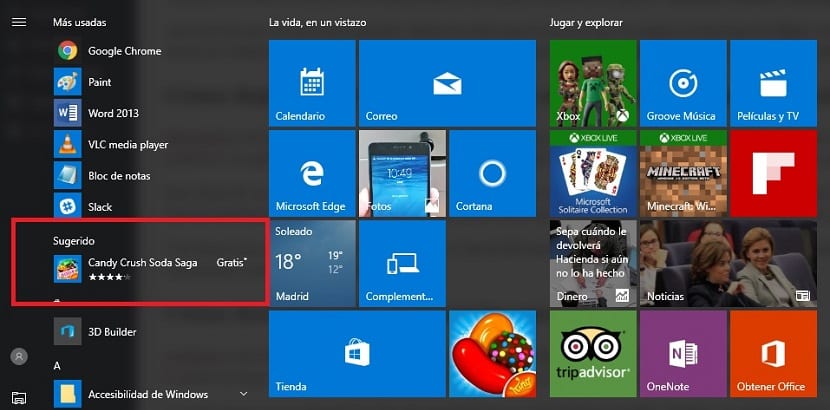
Microsoft не установила ограничений на возможность размещения рекламы в своей новой Windows 10, и одним из мест, которые она решила вторгнуться, является меню «Пуск»., где во многих случаях мы можем видеть приложения, которые у нас не установлены. Нажатие на один из них позволит нам установить его, чего почти никто не хочет, иначе мы бы его уже установили.
Чтобы перестать видеть эти предлагаемые приложения, мы можем щелкнуть правой кнопкой мыши одно из предложений и деактивировать его. Таким образом, мы также можем отключить все эти типы раздражающих предложений, поскольку они могут заставить нас поверить, что у нас установлено приложение, хотя на самом деле это не так.
Более сложный способ их деактивации — через меню «Настройки», где мы должны получить доступ к «Персонализации». Теперь вы должны отключить опцию, которая говорит «Иногда показывать предложения при запуске».
Как отключить живые значки в меню «Пуск»
С появлением Windows 10 на рынке мы смогли увидеть, как раз и навсегда вернулось меню «Пуск», которое также выпустило интересные улучшения, среди которых внимание обращено на динамические иконки которые дали немного жизни меню операционной системы.
Microsoft использует эти значки, чтобы показывать нам рекомендации., как в магазине приложений, где мы можем увидеть предложения приложений. Деактивировать их все одновременно невозможно, но мы можем деактивировать этот конкретный значок, чтобы он не показывал нам информацию, которую мы не хотим видеть. Для этого достаточно нажать на иконку правой кнопкой мыши, выбрать опцию «Ещё» и нажать «Деактивировать динамическую иконку».
Как деактивировать предложения, которые предлагает нам Кортана

Кортана Это один из лучших голосовых помощников на рынке, но в отличие от Siri или Google Now у него есть небольшой недостаток, с которым многие не могут мириться. И если ты проведешь долгое время, ничего ему не спрашивая и не задавая вопросов, Он отправляет вам сообщение с рекомендацией, конечно, без вашего ведома..
Плюсом является то, что деактивировать эти рекомендации довольно просто. Все, что вам нужно сделать, это нажать кнопку Cortana, чтобы она появилась, вы должны нажать на значок настроек на боковой панели. Теперь вам нужно будет только найти опцию «Предложения на панели задач» и отключить ее, чтобы голосовой помощник Redmond не прерывал вас своими предложениями.
Windows 10 была наполнена рекламой с момента ее официального выхода на рынок, но, по крайней мере, Microsoft подумала о многих из нас, кто использует ее операционную систему и кого беспокоит такое количество рекламы, которая иногда также не имеет особого смысла.
Удалось ли вам отключить всю нативную рекламу в Windows 10 благодаря нашим советам?. Расскажите нам в месте, отведенном для комментариев к этой записи, или через одну из социальных сетей, в которых мы присутствуем.





